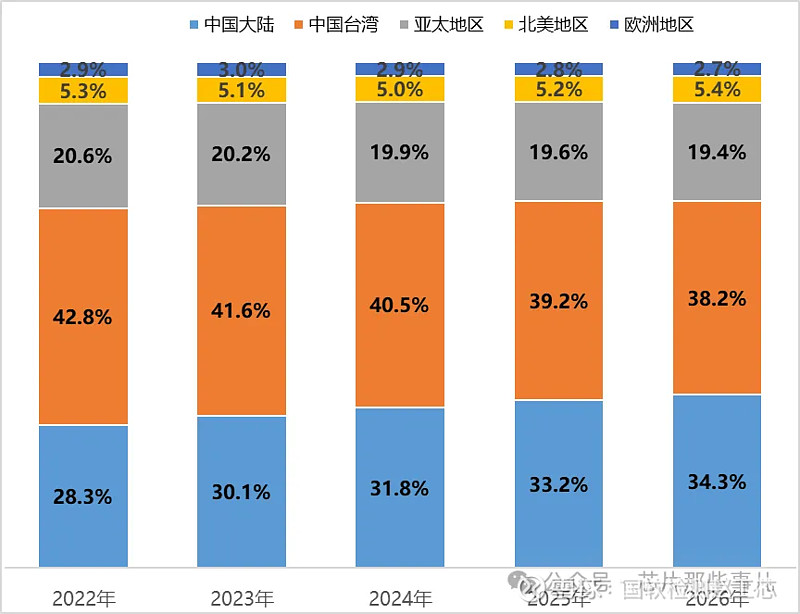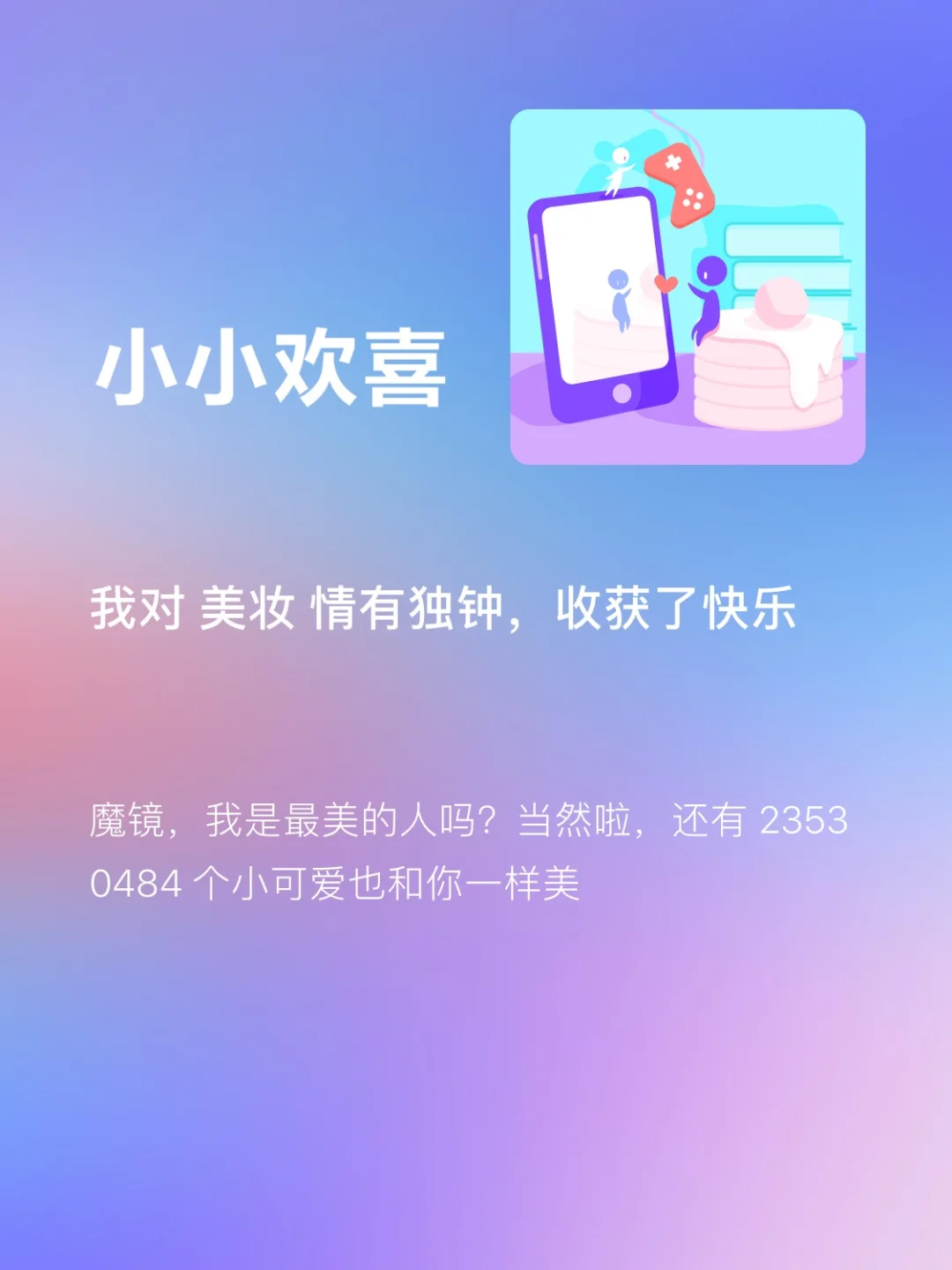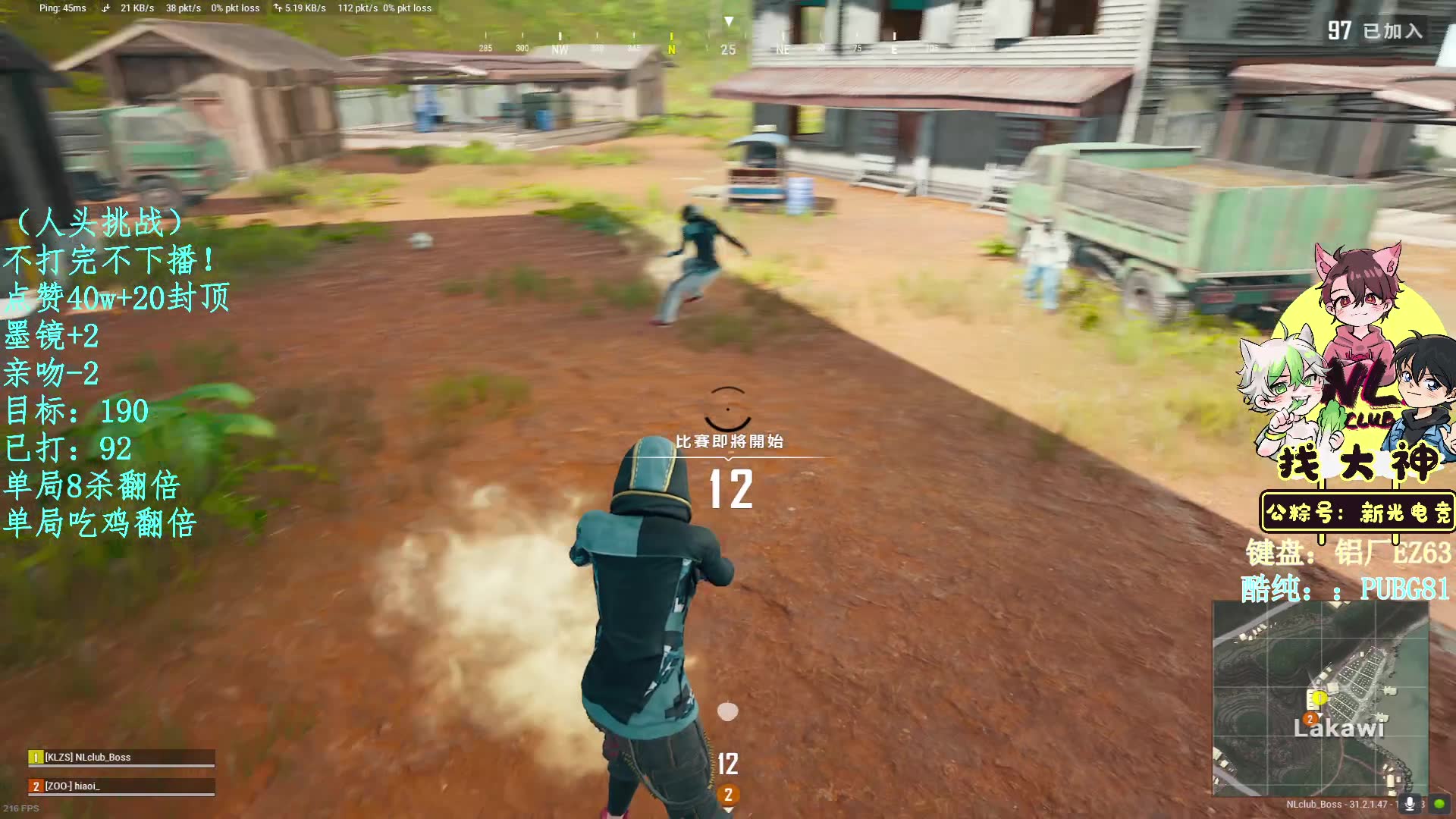电脑硬件升级或组装时,安装DDR4和DDR3内存条需要具备一定的知识。DDR4和DDR3内存条虽同属电脑内存条,但在接口、性能、兼容性等方面各有不同,这也使得它们的安装方法各异。下面,我们将对它们的安装知识进行详细阐述。
安装前的准备
得先搞清楚,DDR4和DDR3的插槽是不一样的。在装之前,必须确认主板是兼容DDR4还是DDR3内存条。要是主板不支持,那装就无从谈起。比如,旧主板可能只认DDR3,而新主板一般都支持DDR4。得认真看主板说明书,了解内存插槽的类型等信息,这是装对的前提。还得检查内存条有没有损坏,比如看金手指有没有划痕。
在安装之前,务必要将主板安置在一个既平稳又干净的区域。这样做是为了防止安装时主板发生晃动,或是灰尘等杂质进入内存插槽。因为灰尘的存在可能会妨碍内存条与插槽的紧密接触,进而引发一系列潜在问题。
选择合适的内存条

根据电脑配置来挑选内存条是必要的。若是电脑较为陈旧且无大规模升级硬件的打算,那么DDR3内存条是个不错的选择。但如果电脑是新的配置,且主板兼容,DDR4内存条在性能上会更胜一筹。DDR4的频率比DDR3有显著提高,这有助于提升电脑的运行速度。升级时,要综合考虑电脑的整体性能。比如,只提升内存条性能,而显卡等硬件未同步升级,电脑的整体性能提升将受到限制。

此外,还需注意兼容性的问题。部分DDR4内存条可能与某些主板不兼容。即便主板能够支持DDR4,也可能出现一些细微的兼容性问题。相比之下,DDR3内存技术较为成熟稳定,在多数老旧主板上表现更佳。

DDR3的安装
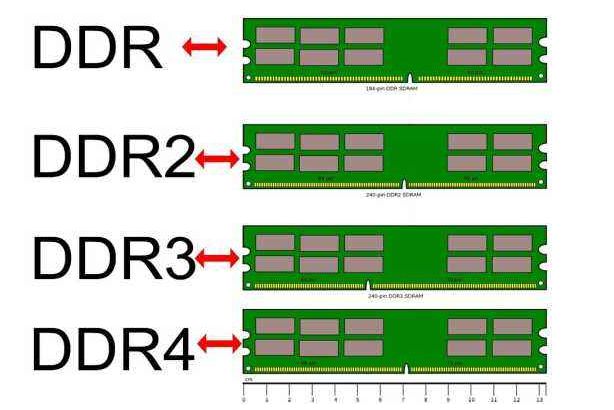
安装DDR3内存条前,先得在主板上找到DDR3内存的插槽。这些插槽通常都具备防呆设计。接下来,将内存条上的缺口与插槽的凸起对齐,轻轻按下内存条,若能听到“咔哒”一声,那就说明内存条已经正确安装。务必确保内存条完全插入,且不要出现歪斜的情况。

安装多根DDR3内存时,务必留意内存条的容量和频率应尽量相同。若不一致,可能会引发兼容性问题。例如,若将不同频率的内存条混用,电脑可能无法识别高频内存条,只得按低频内存条来运行。

DDR4的安装步骤与DDR3颇为相近。首先,得找到DDR4的内存插槽,这个插槽也具备防呆设计。安装时,要小心将内存条插入插槽,保证其完全吻合。另外,DDR4的金手指与DDR3不同,务必小心,别插错到DDR3的插槽里。

安装多根DDR4内存条时,务必留意内存条参数的统一性。然而,部分主板具备XMP技术,这有助于提高内存条的性能与兼容度。我们可根据实际情况,在BIOS中进行相应的调整。
安装后的检查

无论是装上DDR3还是DDR4,检查都是必不可少的。开机后,先得确认电脑能否顺利启动。要是电脑启动不了,或者屏幕变成蓝色,那可能是内存条没装好,或者不兼容。这时,可以试着重新插拔内存条,看是否能解决问题。
需检查BIOS里内存的相关数据是否准确无误。得留意内存容量是否如数显示,若是实际已安装8GB内存,而BIOS显示的容量却不对,那可能就是安装过程出了差错,或是内存条本身出了问题。
注意事项总结
在安装过程中,务必小心静电问题。可以事先用手轻轻触碰接地金属,以此消除身上静电。同时,要避免在电脑开启电源状态下进行内存条的插拔操作,这种行为极其危险。
安装DDR4和DDR3内存条时,希望各位都能顺利操作。在此,我想请教大家,在安装过程中是否遇到过难以解决的难题?欢迎点赞并分享这篇文章,让更多有需要的人得以了解。